在编辑Word文档时,我们可能会遇到下面的问题:文档打开后,无法显示出输入法状态栏,按输入法切换快捷键也没有反应。这篇文章就跟大家分享一下解决办法。操作步骤:1.打开Word文档后......
2022-05-07 417 word无法显示输入法
移动和复制时编辑工作中最常用的编辑操作。对于重复出现的文本,不必一次次地重复输入。对于放置不当的文本,可以快速移动到满意的位置。常用的方法是:先按Ctrl+C键复制(或Ctrl+X剪切)后,再按Ctrl+V键粘贴。下面我将分享另外两种不同的方法来达到同一目的。
1、使用鼠标拖动法移动或复制文本
当用户在同一个文档中进行短距离的复制或者移动文本时,就可以简单的使用鼠标拖动法。由于使用拖动方法复制或移动文本时不经过“剪贴板”,所以该方法要比通过剪贴板交换数据的方法来得简单一些。用鼠标拖动法移动或复制文本的操作步骤如下:
(1) 选中要移动文本,将鼠标指针移动到选中的内容,直到变成一个白色鼠标的图标。按住鼠标左键开始拖动文本,即可将文本移动到新的位置,如图1-1所示。
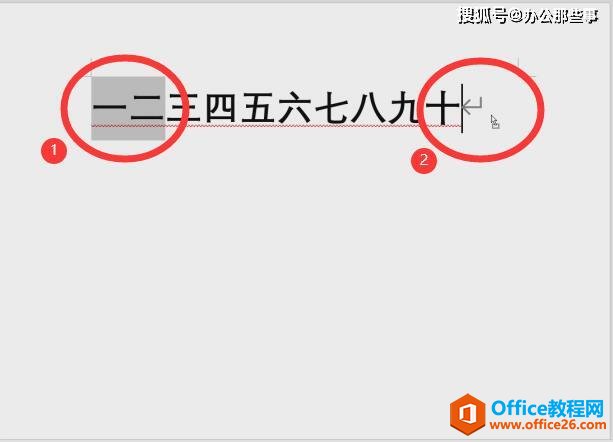
图1-1 使用用鼠标拖动法移动或复制文本
(2) 若想将选中的文本复制到新的位置,首先按住Ctrl键,然后点击鼠标左键并拖动到新位置吼松开鼠标,即可将选中的文本复制到新的位置,如图1-2所示。
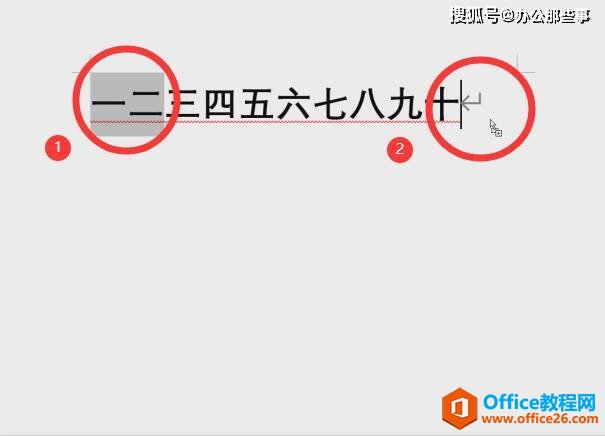
图1-2 选中的文本复制到新的位置
2、使用功能键移动或复制文本
当需要连续进行移动或复制的操作时,使用功能键Shift+F2键是最好的方法。在连续操作中可以将多处文本复制或移动到同一个位置,多多练习吼,一定可以感受到这个方法的优越性。
选中要复制的文本,按住Shift+F2键,在状态栏左边将提示“复制到何处?”,如图2-1所示。单击选择要复制到的新位置,按Enter键,即可完成文本复制的操作。
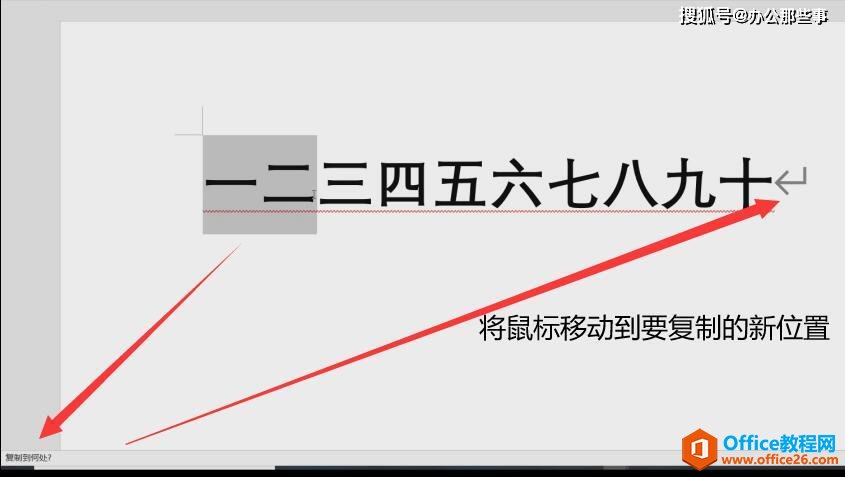
图2-1 提示“复制到何处?”
相关文章

在编辑Word文档时,我们可能会遇到下面的问题:文档打开后,无法显示出输入法状态栏,按输入法切换快捷键也没有反应。这篇文章就跟大家分享一下解决办法。操作步骤:1.打开Word文档后......
2022-05-07 417 word无法显示输入法

人民币符号为,书写顺序为:先写大写字母Y,再在竖划上加上二横,即为,读音为:yun(音:元)。今天,小编给大家分享几个在word中打人民币符号的方法。搜狗输入法输打人民币符号第一......
2022-05-07 286 Word人民币符号

分两步来完成。①合并成一页第一种情况,如果两页的文档是在同一个文档中,那么,你可以通过设置纸张的大小来使得新的一页里能容下原来两页的内容。如果不必打印,那么可以自行设......
2022-05-07 156 word文档两页合并成一页